- Autor Abigail Brown [email protected].
- Public 2023-12-17 06:45.
- Viimati modifitseeritud 2025-01-24 12:08.
Windows 10 sisaldab paljusid funktsioone, mida on aastate jooksul ainult Linux kasutanud.
Hiljuti lisas Windows 10 funktsiooni, mis võimaldab kasutajatel kasutada failisüsteemis navigeerimiseks bash-shelli, rakendades Ubuntu põhiversiooni.
Windows tutvustas ka Windowsi poe kontseptsiooni ja viimasel ajal on paketihalduse kontseptsioon.
See oli Microsofti jaoks uus suund ja tunnistamine, et mõned Linuxi funktsioonid on Windowsi ökosüsteemi osana rakendamist väärt.
Veel üks Windows 10 uus funktsioon oli võimalus kasutada virtuaalseid tööruume. Linuxi kasutajatel on see funktsioon olnud juba mitu aastat, kuna enamik Linuxi distributsioonide kasutatavaid töölauakeskkondi rakendab neid ühel või teisel viisil.
Selles juhendis näitame teile, kuidas kasutada tööruumide Windows 10 versiooni nii, et kui leiate end Linuxi töölauast eemal ja olete Windows 10 arvutis kinni, tunnete end koduselt.
Saate teada, kuidas avada ülesannete vaate aken, luua uusi virtuaalseid töölaudu, liikuda töölaudade vahel, kustutada töölaudu ja teisaldada rakendusi töölaudade vahel.
Mis on virtuaalsed tööruumid?
Tööruum võimaldab käivitada erinevaid rakendusi töölaua erinevates versioonides.
Kujutage ette, et teie arvutis töötab 10 rakendust, näiteks Word, Excel, Outlook, SQL Server, Notepad, Windows Media Player, Microsoft Edge, Windows Explorer, Notepad ja Windowsi pood. Kui kõik need programmid on avatud ühel töölaual, on nende vahel raske ümber lülituda ja see nõuab palju alt-tableid.
Virtuaalsete töölaudade abil saate teisaldada Wordi ja Exceli ühele töölauale, Outlooki teisele, SQL Serveri kolmandale ja nii edasi koos teiste rakendustega.
Saate nüüd hõlps alt ühel töölaual rakendusi vahetada ja töölaual on rohkem ruumi.
Saate ka hõlpsasti tööruumide vahel vahetada, et vaadata muid rakendusi.
Tööruumide vaatamine
Tegumiribal otsinguriba kõrval on ikoon, mis näeb välja nagu horisontaalne kast vertikaalse kasti taga. Saate avada sama vaate, kui vajutate korraga klahve Windows ja Tab.
Kui valite esmakordselt selle ikooni, näete kõiki oma rakendusi ekraanil reas.
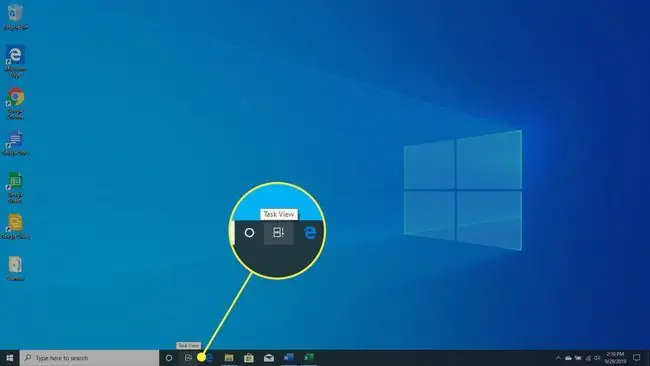
Seda ekraani kasutatakse tööruumide kuvamiseks. Tööruume võite nimetada ka töölaudadeks või virtuaalseteks töölaudadeks. Nad kõik tähendavad sama asja. Operatsioonisüsteemis Windows 10 tuntakse seda ekraani kui Task View.
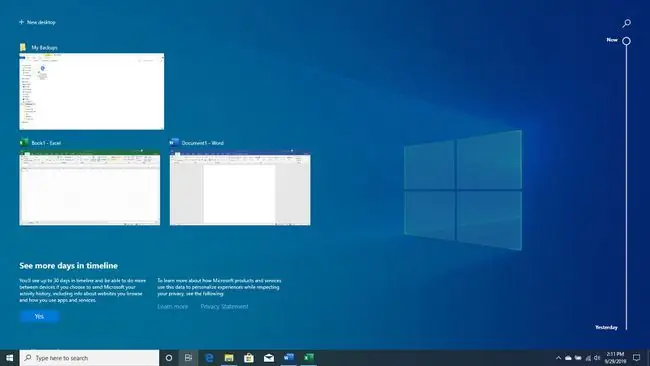
Tööruumi loomine
Vasakpoolses ülanurgas näete valikut Uus töölaud. Valige see uue virtuaalse töölaua lisamiseks.
Saate igal hetkel lisada ka uue virtuaalse töölaua, vajutades Windowsi klahvi+ Ctrl+ Dsamal ajal.
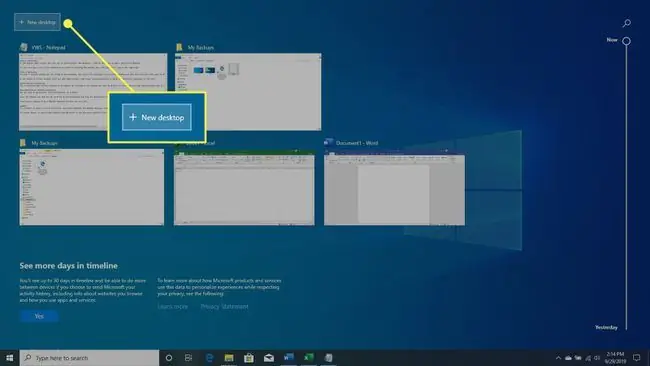
Sulgege tööruum
Virtuaalse töölaua sulgemiseks avage tööruumi vaade (valige tööruumi ikoon või vajutage Windows+ Tab) ja valige X selle virtuaalse töölaua kõrval, mille soovite kustutada.
Võite vajutada ka klahvi Windowsi klahvi + Ctrl+ F4 selle kustutamiseks töölaual.
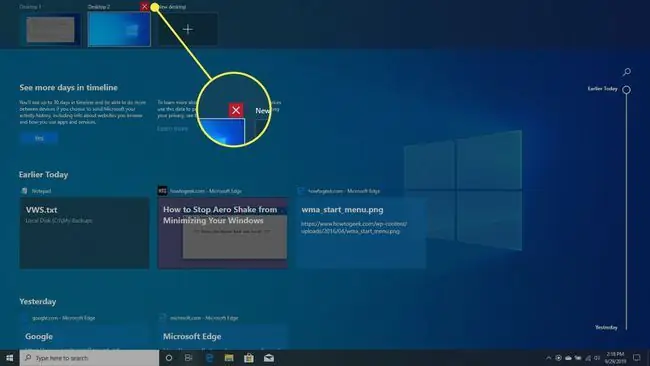
Kui kustutate avatud rakendustega virtuaalse töölaua, teisaldatakse need rakendused lähimasse tööruumi vasakule.
Tööruumide vahel vahetamine
Virtuaalsete töölaudade või tööruumide vahel saate liikuda, valides tööruumi vaate kuvamisel alumisel ribal töölaua, millele soovite liikuda. Võite ka vajutada Windowsi klahvi+ Ctrl+ kas left või paremale nool igal hetkel.
Teisalda rakendusi tööruumide vahel
Saate rakenduse ühest tööruumist teise teisaldada.
Vajutage Windowsi klahvi+ Tab, et kuvada tööruumid ja lohistada rakendus, mida soovite teisaldada, virtuaalsele töölauale. teisaldage see.
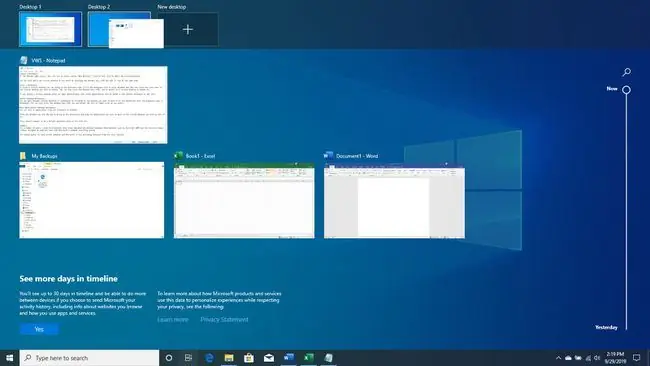
Selle jaoks ei paista veel olevat vaikeklaviatuuri otseteed.
Kokkuvõte
Juba aastaid on Linuxi distributsioonid sageli emuleerinud Windowsi töölauda. Distributsioonid, nagu Zorin OS, Q4OS ja jultunud nimega Lindows, on loodud nii, et need näeksid välja ja tunduksid nagu Microsofti juhtiv operatsioonisüsteem.
Tundub, et tabelid on mõnevõrra muutunud ja Microsoft laenab nüüd funktsioone Linuxi töölau alt.






